随着手机的普及和功能的不断拓展,手机铃声已经成为了人们日常生活中不可或缺的一部分,而微信作为目前最流行的社交软件之一,其来电铃声设置更是备受关注。想要个性化设置微信来电铃声,其实只需要简单的几步操作就可以实现。接下来让我们一起来了解一下微信音乐设置手机铃声的具体步骤吧!
微信来电铃声设置步骤
具体步骤:
1.首先打开手机找到微信,打开微信,点击下方导航的“我”。如下图所示

2.操作完上一步后进入之后,点击“设置”。在设置界面,选择“新消息提醒”。如下图
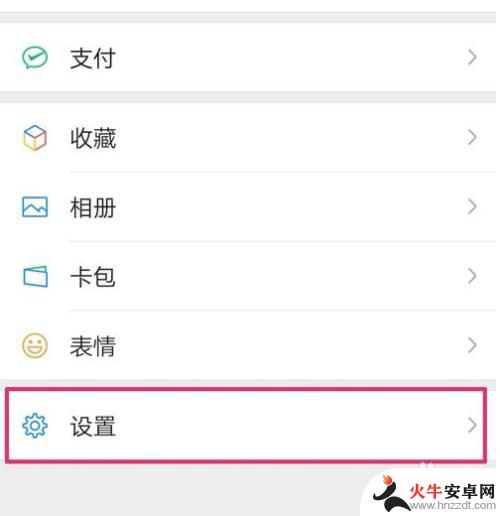

3.进入之后,先保证打开“接收新消息通知”和“接收语音和视频通话邀请通知”。
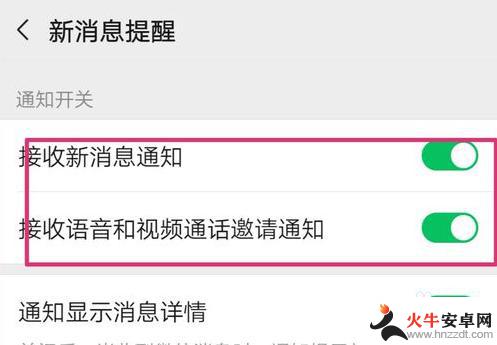
4.然后点击下方的“新消息系统通知”,进入设置界面,选择“铃声”。如下图所示
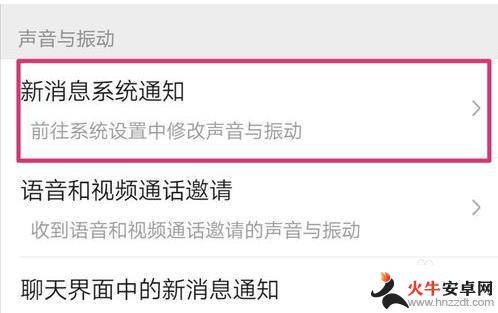
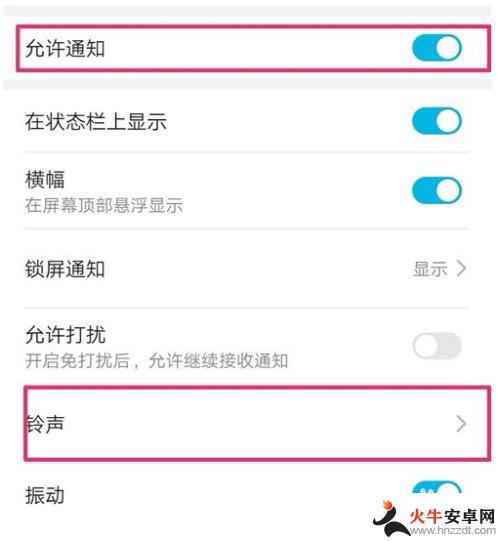
5.可以选择系统自带的铃声,也可以点击“选择音乐作为铃声”设置喜欢的音乐。
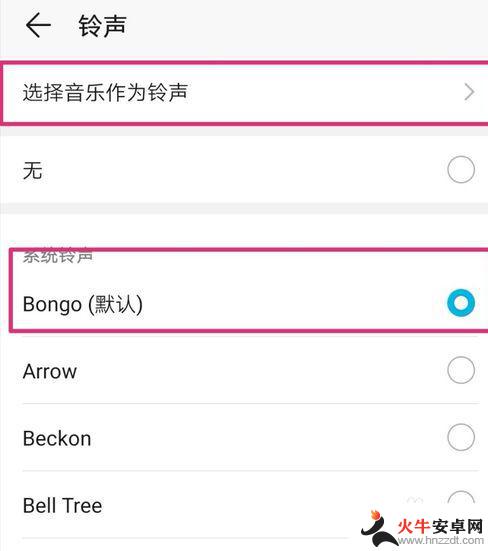
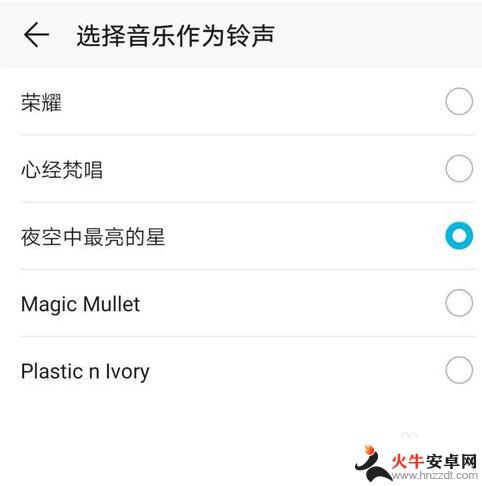
6.设置完成后,返回“新消息提醒”界面。在下方根据需要设置“语音和视频通话邀请”和“聊天界面中的新消息通知”。这两个都是单独可以设置的,需要哪个就设置哪个,不需要提醒的就关掉。设置完成后,就可以试着发消息或进行视频
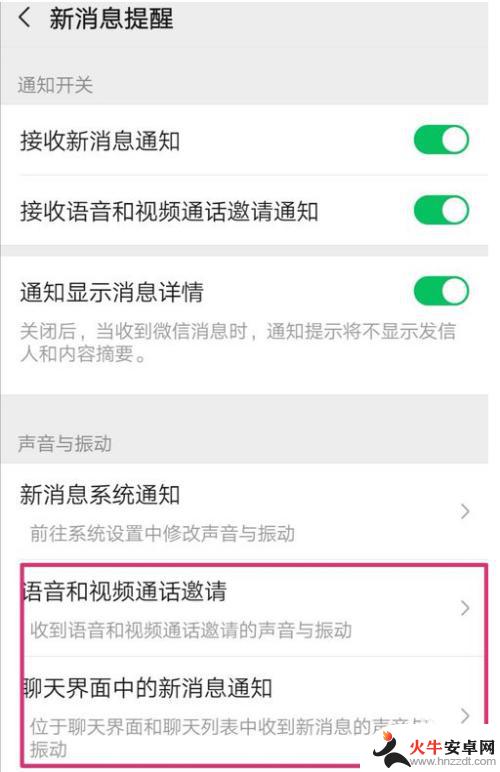
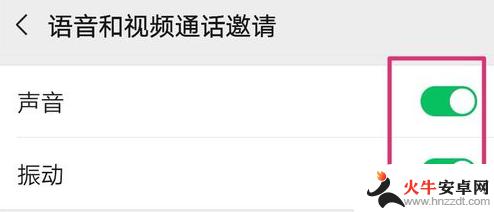

以上就是微信音乐设置手机铃声的全部内容,如果还有不清楚的用户可以参考以上步骤进行操作,希望对大家有所帮助。














